
문제: Word 페이지 번호가 비정상적으로 표시되고 {PAGE MERGEFORMAT}으로 나타납니다. 많은 Word 사용자에게 문제가 되는 문제입니다. Word 문서에 페이지 번호를 삽입한 후 잘못된 {PAGE MERGEFORMAT}으로 나타납니다. PHP 편집기 Banana는 이 문제를 쉽게 해결하고 페이지 번호를 정상으로 되돌릴 수 있는 단계별 가이드를 제공합니다. 자세한 해결 방법을 알아보려면 아래를 계속 읽어보세요.
1. 바탕 화면의 Word 프로그램 아이콘을 마우스 왼쪽 버튼으로 두 번 클릭하여 열고 실행합니다. 열린 Word에서 바탕 화면을 시작하고 다른 문서 열기 옵션을 선택한 다음 필요한 Word 파일을 엽니다. 편집될 수 있습니다.

2. 열린 Word 문서 편집 창에서 왼쪽 상단에 있는 파일 옵션 명령을 클릭합니다.
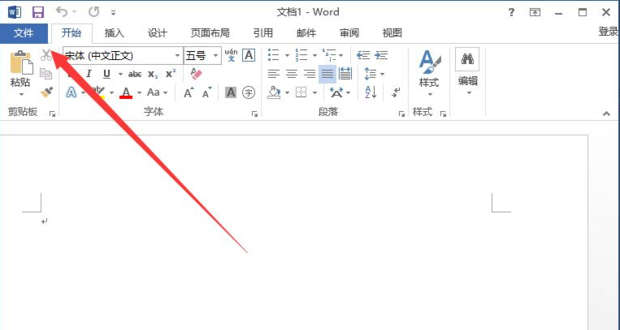
3. 열린 파일 옵션 명령 대화 상자에서 옵션 명령을 선택하고 클릭합니다.

4. 옵션 명령을 클릭하면 Word 옵션 대화 상자 창이 열립니다.
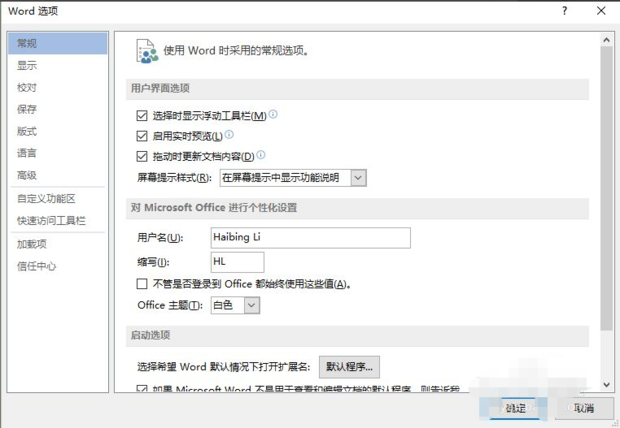
5. 열린 Word 옵션 대화 상자 창에서 왼쪽 창의 고급 기능 옵션을 클릭합니다.
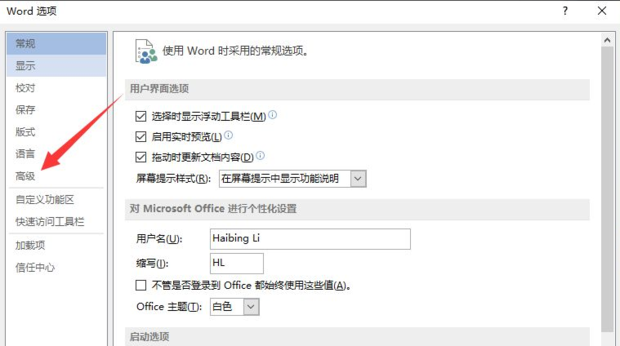
6. 고급 기능 옵션의 오른쪽 창에서 문서 내용 표시 아래의 필드 값 대신 필드 코드 표시를 찾아 선택을 취소합니다.
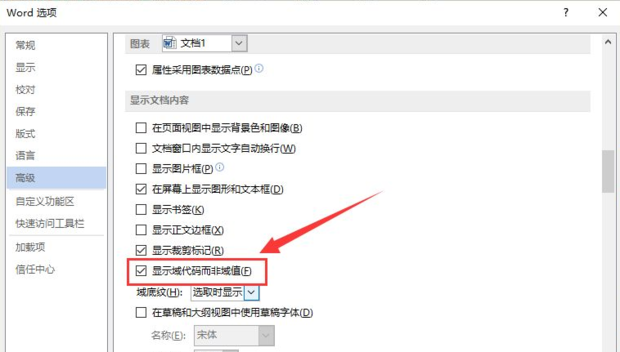
7. 필드 값 대신 필드 코드 표시를 선택 취소한 후 확인 옵션 버튼을 클릭하여 Word 파일 편집 창으로 돌아갑니다.

8. Word 파일 편집 창으로 돌아가면 파일의 페이지 번호가 다시 정상적으로 표시됩니다.

위 내용은 {PAGE \\* MERGEFORMAT}에 페이지 번호를 단어로 삽입하는 솔루션의 상세 내용입니다. 자세한 내용은 PHP 중국어 웹사이트의 기타 관련 기사를 참조하세요!